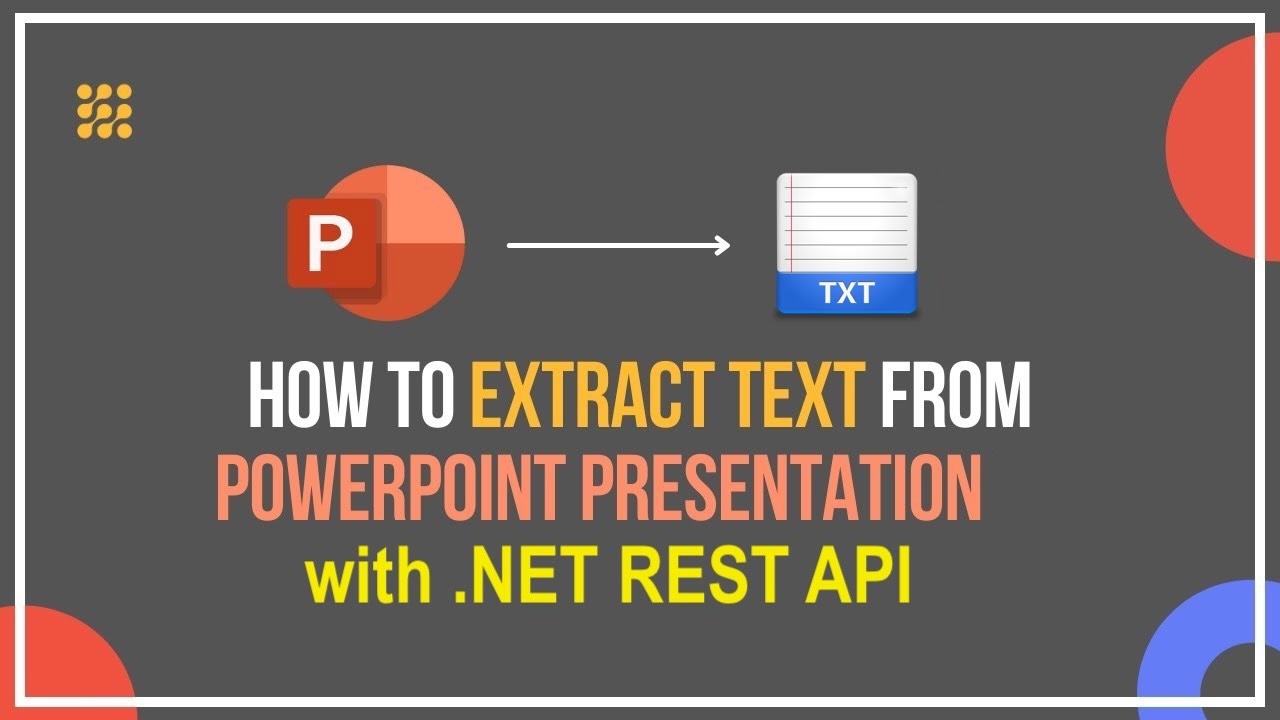Parfois, les présentations PowerPoint (PPTX, PPT) contiennent des informations textuelles importantes telles que des titres, des points de balle et des descriptions que vous pourriez avoir besoin d’analyser ou de réutiliser. Au lieu de copier le texte manuellement, cet article démontre comment extraire du texte des diapositives PowerPoint (PPT ou PPTX) de manière programmatique en utilisant l’API REST .NET.
- Pourquoi extraire du texte de PowerPoint ?
- API d’extraction de texte PowerPoint
- Extraire du texte d’un PPTX en C# .NET
- Extraire le texte de PowerPoint en utilisant cURL
- Essayez l’extracteur de texte PowerPoint en ligne.
Pourquoi extraire du texte des présentations PowerPoint ?
L’extraction de texte à partir de diapositives PowerPoint est utile lorsque vous souhaitez :
- Retrieve content or notes from presentation slides for documentation.
- Indexez et recherchez dans le contenu des diapositives dans les systèmes de connaissance.
- Effectuer une analyse de contenu ou de l’exploration de texte.
- Automatiser l’extraction de texte en masse à partir de PowerPoint pour l’archivage ou le reporting.
En utilisant GroupDocs.Parser Cloud, vous pouvez facilement extraire le contenu textuel des présentations PowerPoint de manière sécurisée dans le cloud, sans nécessiter PowerPoint sur leurs systèmes.
API d’extraction de texte PowerPoint
GroupDocs.Parser Cloud SDK for .NET est une API REST puissante conçue pour extraire du texte, des métadonnées et des données structurées à partir de plusieurs formats de documents, notamment PowerPoint, Word, Excel et PDF.
Conditions préalables
Avant de commencer, assurez-vous d’avoir :
- Un GroupDocs Cloud account pour obtenir votre Identifiant Client et Secret Client.
- .NET 6.0 ou version supérieure installée sur votre système.
- Visual Studio ou un autre IDE compatible.
Installer le SDK
Installez le package via NuGet :
NuGet\Install-Package GroupDocs.Parser-Cloud -Version 25.7.0
Extraire du texte d’un PPTX en C# .NET
Suivez ces étapes pour extraire du texte d’une présentation PowerPoint par programmation.
Étape 1 – Initialiser l’API
var configuration = new Configuration("YOUR_CLIENT_ID", "YOUR_CLIENT_SECRET");
var parserApi = new ParserApi(configuration);
Étape 2 – Définir les informations de fichier
var fileInfo = new FileInfo { FilePath = "presentation.pptx" };
var options = new ParseOptions { FileInfo = fileInfo };
var request = new ParseRequest(options);
Étape 3 – Extraire le texte des diapositives
var response = parserApi.Parse(request);
Console.WriteLine("Extracted Text: ");
Console.WriteLine(response.Text);
/ For further examples, please visit https://github.com/groupdocs-parser-cloud/groupdocs-parser-cloud-dotnet
var configuration = new Configuration("XXXXXXX-XXXXXXX-XXXXXX-55c38f4b7f22", "XXXXXXXXXXXX");
var parseApi = new ParseApi(configuration);
var fileApi = new FileApi(configuration);
// Load input PowerPoint document
using (var fileStream = OpenRead("input.pptx"))
{
// upload the input PPT to cloud storage
var uploadRequest = new Requests.UploadFileRequest("input.pptx", fileStream);
fileApi.UploadFile(uploadRequest);
}
var options = new TextOptions
{
FileInfo = new FileInfo { FilePath = "input.pptx" }
};
var request = new TextRequest(options);
// extract text from PowerPoint presentation
var response = parseApi.Text(request);
Console.WriteLine("Extracted Text:\n");
Console.WriteLine(response.Text);
💡 Vous pouvez modifier la demande pour extraire du texte uniquement des diapositives sélectionnées en définissant les numéros de diapositives dans le paramètre
ParseOptions.
Extraire le texte PowerPoint en utilisant cURL
Si vous préférez travailler avec des appels API REST directs, utilisez les commandes cURL suivantes pour extraire du texte des fichiers PowerPoint sans écrire de code.
Étape 1 – Obtenir le jeton d’accès
curl -X POST "https://api.groupdocs.cloud/connect/token" \
-d "grant_type=client_credentials&client_id=YOUR_CLIENT_ID&client_secret=YOUR_CLIENT_SECRET" \
-H "Content-Type: application/x-www-form-urlencoded"
Étape 2 – Extraire le texte de PowerPoint
curl -v -X POST "https://api.groupdocs.cloud/v1.0/parser/text" \
-H "accept: application/json" \
-H "authorization: Bearer {ACCESS_TOKEN}" \
-H "Content-Type: application/json" \
-d "{ \"FileInfo\": { \"FilePath\": \"slides.pptx\", \"StorageName\": \"internal\" } }"
Remplacez
{ACCESSTOKEN}par le jeton obtenu ci-dessus, et spécifiez le nom de votre fichier PowerPoint sousFilePath.
Essayez l’extracteur de texte PowerPoint en ligne
Vous pouvez également utiliser notre Extracteur de texte PowerPoint en ligne gratuit pour tester la fonctionnalité de l’API sans écrire de code. Téléchargez votre fichier PowerPoint et téléchargez instantanément le contenu de texte extrait au format texte brut.

Extraire du texte à partir de PowerPoint en ligne en utilisant GroupDocs.Parser Cloud.
Conclusion
Dans ce tutoriel, vous avez appris comment extraire du texte des présentations PowerPoint en utilisant le SDK GroupDocs.Parser Cloud pour .NET. Cette approche permet aux développeurs d’automatiser l’extraction de texte PowerPoint, ce qui la rend idéale pour la création de solutions d’analyse de contenu, d’indexation ou de recherche.
Avantages clés :
- Extraire du texte des diapositives PPT et PPTX sans effort.
- Aucune installation de PowerPoint requise.
- Entièrement basé sur le cloud avec intégration REST API.
- Exporter des données textuelles propres et structurées pour un traitement ultérieur.
Questions Fréquemment Posées – QFP
Puis-je extraire du texte à partir de fichiers PPT et PPTX ? Oui. L’API prend en charge à la fois les formats PPT hérités et PPTX modernes.
Ai-je besoin de Microsoft PowerPoint installé ? Non. GroupDocs.Parser Cloud fonctionne indépendamment des logiciels de bureau.
Puis-je extraire du texte uniquement de certaines diapositives ? Oui. Vous pouvez définir des numéros de diapositive ou des plages dans vos options de demande.
Quel est le format du texte extrait ? Le texte est renvoyé sous forme de texte brut (.txt), adapté à l’analyse ou à l’indexation.
Existe-t-il une version gratuite disponible pour les tests ? Oui. Vous pouvez créer un compte d’essai gratuit et effectuer jusqu’à 150 appels API par mois.